トレース リストからトレースを選択すると、UI のトレース詳細ページに移動します。 トレースの詳細を使用して、ディストリビューティッド(分散)トレーシングを構成する操作のフローを理解し、ビューを調整して最も重要な情報を見つけます。
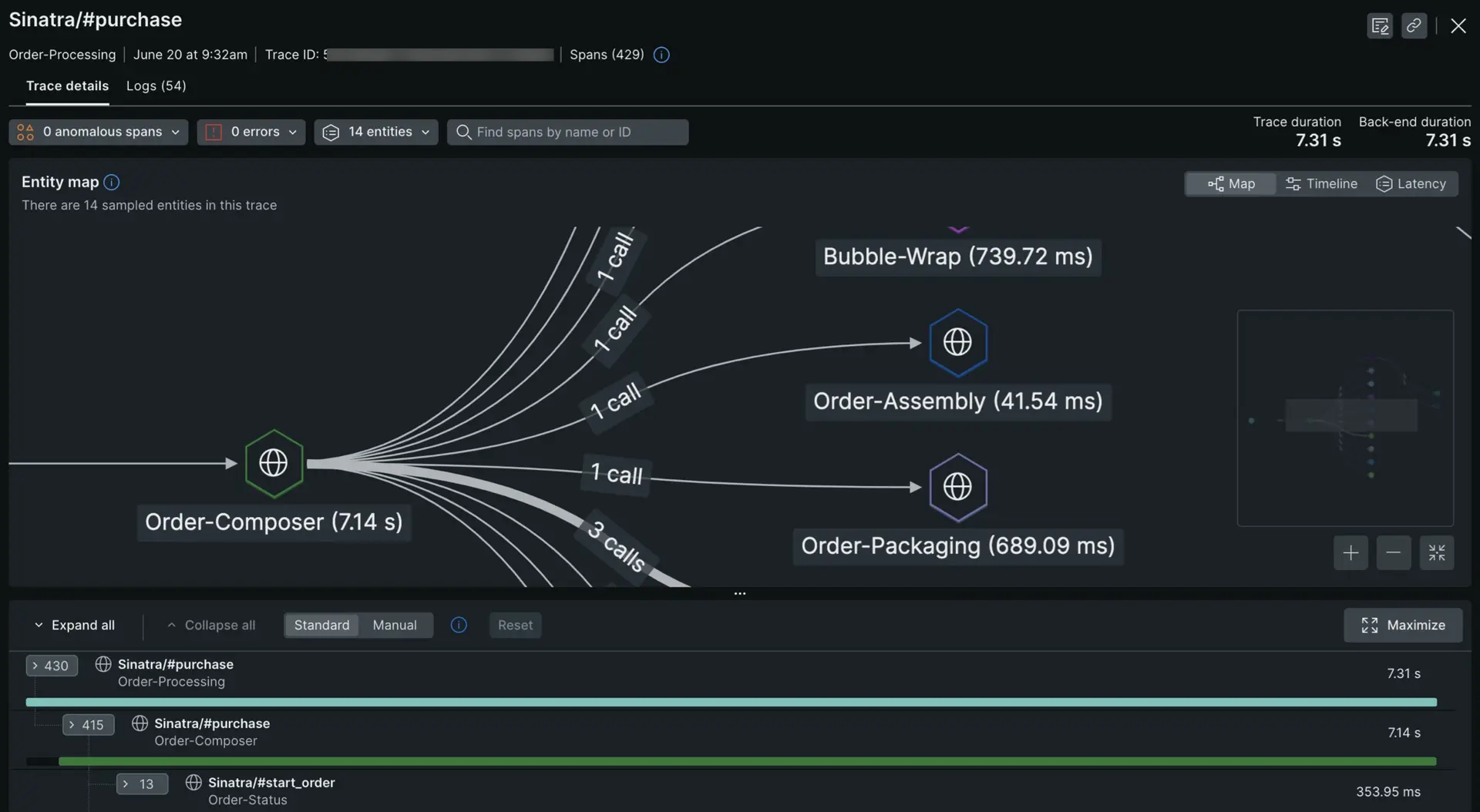
トレースのリストからトレースを選択すると、その詳細が表示されます。
トレースのスパンを表示する方法を確認してください。
タイムライン ビューは、トレース内のすべてのスパンの高密度ビューです。このビューを使用すると、トレース全体をすばやくスクロールして、遅延とエラーがトレース内およびエンティティの境界を越えてどのように伝播するかを確認できます。このビューからスパンを選択すると、その下のウォーターフォール ビューでスパンの詳細を確認できます。
レイテンシ ビューには、トレース内の各エンティティが寄与するレイテンシの量と、エンティティごとのエラー スパンの数が表示されます。エンティティによってもたらされる待機時間は、エンティティが 1 つ以上のプロセスを実行していながら、外部呼び出しやデータベース呼び出しを行って いない 実時間です。以下に 2 つの例を示します。
ページの下部にあるウォーターフォール ビューには、分散トレースを構成するすべての操作の詳細なフローが表示されます。これにより、レイテンシとエラーが発生する正確なコンテキストを確認できます。
ウォーターフォール コントロール
ウォーターフォール ビューには、重要なスパンを見つけやすくするための多くのコントロールがあります。
Expand all/Collapse all: このオプションを使用して、すべてのスパン (インプロセススパンを含む) の表示と折りたたまれたスパンの表示を切り替えます。
Standard/Manual: 標準モードでは、各プロセスの最初のスパンを含む半展開ビューが表示されます。 手動モードでは、展開したものだけが表示されます。
- StandardとManual両方とも、すべてのスパンを表示するExpand allによってオーバーライドされます。
- 標準モードまたは手動モードでCollapse allをクリックすると、ウォーターフォールは使用しているモードのデフォルトにリセットされます。
Focus on: スパンにエラーまたは異常がある場合は、各タイプのチェックボックスが表示されます。これらのボックスをオンにすると、ウォーターフォール ビューでは他のすべての種類のスパンが折りたたまれ、色分けされたエラーまたは異常なスパンのみが表示されます。これは問題のあるスパンを素早く見つける方法です。

Maximize: これにより、ウォーターフォールを拡大し、エンティティマップを非表示にすることで、画面上により多くのスパンを表示できるようになります。
ウォーターフォール スパン プロパティ
UIでは、スパンのプロパティをこれらのアイコンで表示します。
スパン特性
指標
説明
サービス

このアイコンは、サービスの入り口となるスパンを表しています。
インプロセス

このアイコンは、 in-process span を表しています。これは、(クロスプロセススパンとは対照的に)プロセス内で行われるスパンのことです。例:ミドルウェアのインスツルメンテーション、ユーザーが作成したスパン。
データストア

このアイコンは、データストアへのスパンコールを表しています。
外部の

このアイコンは、HTTPを介した外部サービスへの呼び出しを表すカテゴリーを表しています。
ブラウザアプリ

このアイコンは、 ブラウザアプリケーションのスパン を表しています。
ラムダ

このアイコンは、 ラムダ関数 からのスパンを表しています。
いくつかのスパンには追加のインジケータがあります。
スパン特性
指標
説明
接続の種類

実線は直接の親子関係、つまりあるプロセスや機能が他のプロセスや機能を直接呼び出していることを示しています。点線は、非直接的な関係を示しています。スパン間の関係については、 Trace structure を参照してください。
エラー

エラーが発生したスパン。 How to understand span errors を参照してください。
アノマリー

このアイコンは、 異常なスパンの検出を表しています 。
孤児のスパン

スパンの中には、"孤児になったり、" 、トレースから切り離されたりするものがあります。これらのスパンは、トレースの下部に表示されます。詳細については、 Fragmented traces を参照してください。
複数のアプリ名

スパン名の横にある場合、これは複数のアプリ名が設定されているエンティティを表します。これを選択すると、レポート先のすべてのアプリ名が表示されます。代替アプリ名でトレースデータを検索するには、
appName属性を使用します。クライアント/サーバーの時間差

スパンの継続時間インジケータが完全に色づけされていない場合(この例のように)、そのアクティビティのサーバ側の継続時間とクライアント側の継続時間に時間的な相違があることを意味します。これについての詳細は、 クライアント/サーバーの時間差 を参照してください。
スパン詳細画面
スパンを選択すると、ペインが開き、スパンの詳細が表示されます。これらの詳細は、パフォーマンスの問題のトラブルシューティングに役立ちます。このページには 3 つのタブがあります。
- Performance: そのスパンの操作の平均期間とスループット、およびこの特定のスパンのパフォーマンスが平均とどのように比較されるかを示すグラフが表示されます。
- Attributes:データ ディクショナリから属性について詳しく学ぶことができます。
- Details: スパンの完全名やデータ ソースなどの詳細を表示できます。
- Span links: スパンはスパン リンクを持っている場合、このタブが表示されます。他のトレースのスパンとの因果関係を表示します。span リンクについて詳しくは、こちらをご覧ください。
スパンに表示される内容は、そのスパンのタイプに基づいています。たとえば、データストア スパンの詳細にはデータベース クエリが含まれます。トレース構造とスパン プロパティの決定方法の詳細については、 「 トレース構造 」を参照してください。
スパンリンクの理解
スパン リンクは、さまざまなトレースにわたるスパン間の因果関係を理解するのに役立ちます。非同期通信や長時間実行されるプロセスによってトレースが分割された場合、スパン リンクを使用すると、関連するトレース間を移動し、分散システムの全体像を確認できます。
トレースが分割されると
最新の分散システムでは、次のシナリオでトレースが個別の切断されたトレースとして表示される場合があります。
- Long-running workflows: トレースの継続時間制限 (ヘッドベースサンプリングの場合は 90 秒以上、Infinite Tracing の場合は 20 秒以上) を超える、または長時間実行されるバックグラウンド ジョブまたはワークフロー。
メッセージキュー全体をトレースする場合、一般に、スパン リンクを使用して、プロデューサーと消費者からのトレースを関連付けることが推奨されます。 例:
- General asynchronous message queues: サービスがキュー(AWS SQS、RabbitMQ、Kafkaなど)にメッセージを公開し、別のサービスが後でそれを消費します。
- Batch-processing: 複数のメッセージをバッチで処理するワーカー。各メッセージは異なるトレースから発生しています。
- Fan-in pattern: 複数のサービスが独立してメッセージを作成し、それを1つの消費者が集約する
- Fan-out pattern: 複数の消費者が 1 つのメッセージキューから消費します - それぞれが独自のトレースを開始します
トレースがこのように分割されると、従来の親子関係では全体像が把握できなくなります。スパン リンクは、明示的な因果関係を作成することでこのギャップを埋めます。
スパンリンクとは何ですか?
スパン リンクは、直接の親子接続を持たないスパン間の因果関係を作成する OpenTelemetry 属性です。以下のことが可能になります:
- 消費スパンから生成スパンに戻る
- トレースが分割されている場合でも、完全なリクエストフローを理解する
- 非同期の境界を越えた問題をデバッグする
スパンリンクにはトレース ID と関連スパンのスパン ID が含まれており、これによりNew Relicトレースに接続できるようになります。
スパンリンクによるトレースの識別
トレースの詳細UIでは、スパン リンクのあるトレースはいくつかの方法でマークされます。
- Span links filter badge: トレース フィルター バーに、リンクを含むスパンの数を示すバッジが表示されます (例:
span links (2))。 - Span count indicator: スパンのリストを表示すると、スパン リンクがある場合、各スパンにリンク数が表示されます。
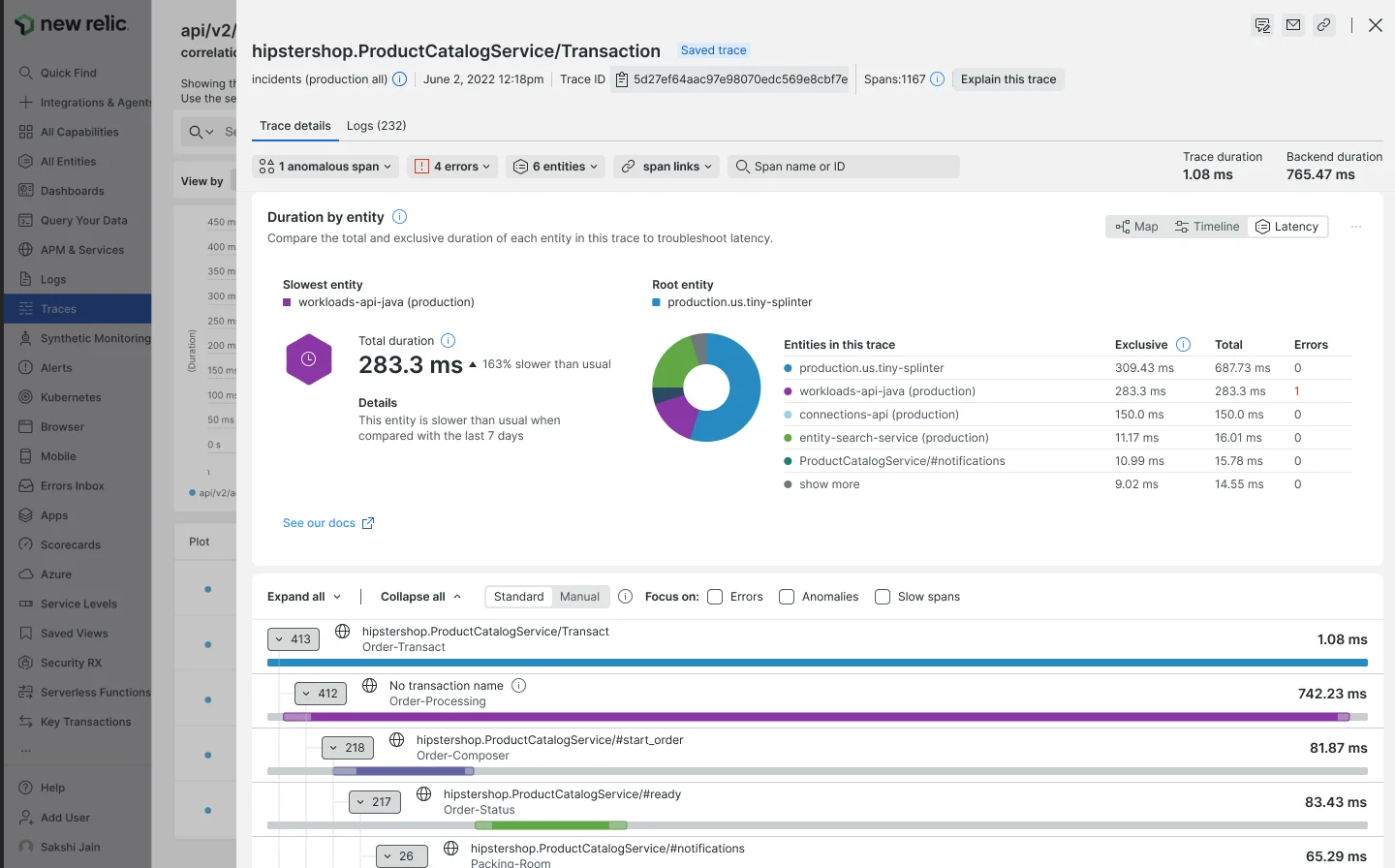
トレースにリンクを含むスパンが含まれている場合、トレース フィルタ バーにスパン リンク フィルタ バッジが表示されます。
スパンリンクの表示
スパン リンクを表示および移動するには:
トレースの詳細ページで、スパン リンク ドロップダウンからスパンを選択します。
スパンの詳細ペインで、 Span linksタブをクリックします。
次の情報を含むリンクされたトレースのリストが表示されます。
- Direction badge:
Forward時間的に後に発生した範囲 (後続) を示しますが、Backward時間的に先に発生した範囲 (先行) を示します。 - Trace ID: リンクされたトレースの ID (表示のために切り捨てられています)。
- Timestamp: リンク スパンが発生したとき。
- Duration: リンクされたスパンにかかった時間。
- Errors: リンクされたトレース内のエラーの数。
- Direction badge:
リンクされたトレースをクリックすると、そのトレースに移動します。ブラウザの戻るボタンを使用して元のトレースに戻ります。
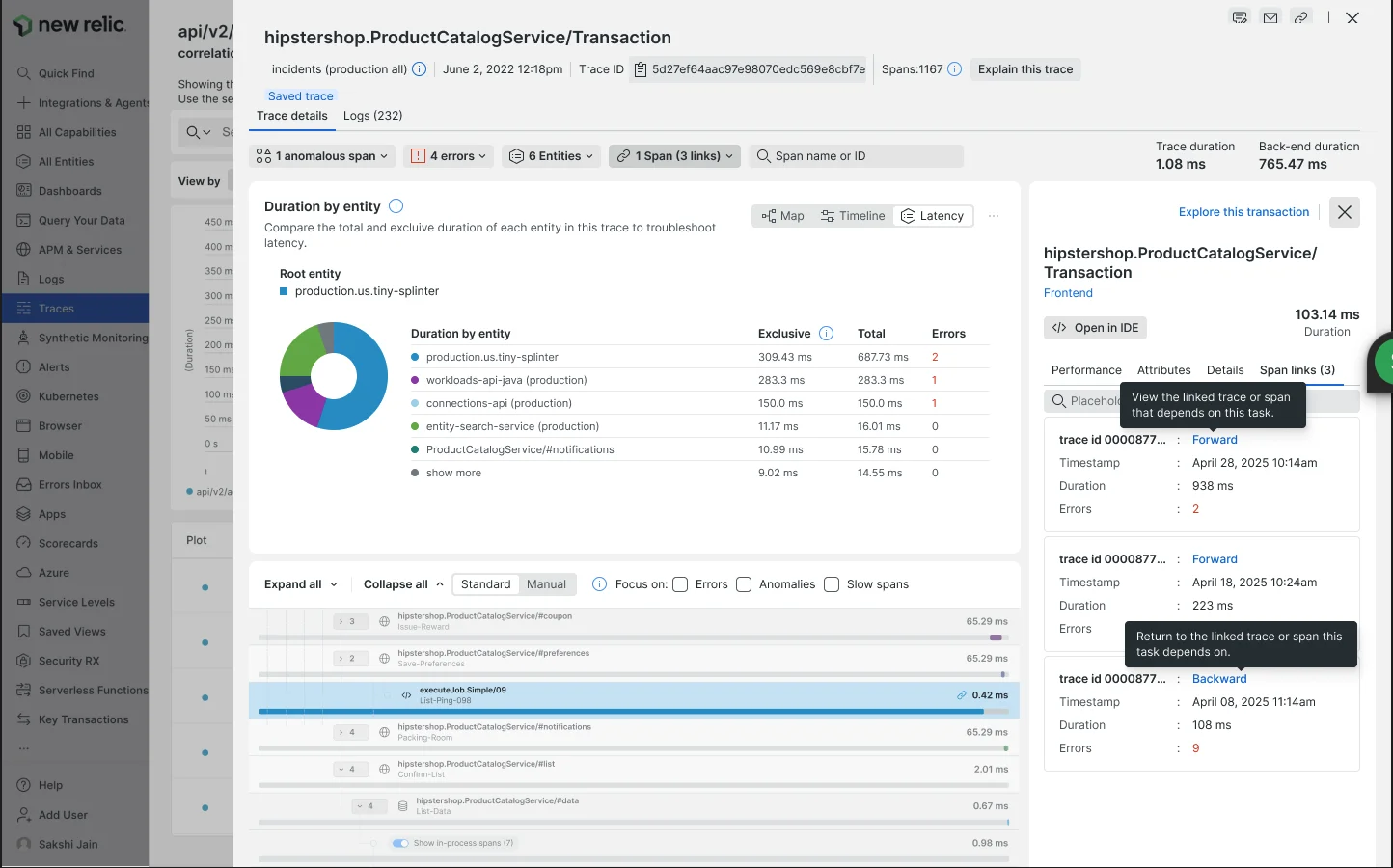
[スパンリンク] タブには、リンクされたトレースと方向バッジ (前方/後方)、トレース ID、タイムスタンプ、継続時間、およびエラー数が表示されます。
ヒント
Understanding forward vs. backward links
- Forward links: 現在のスパンの結果として発生したトレースをポイントします。例: メッセージはこのスパンによって公開され、後で別のトレースによって処理されました。
- Backward links: 現在のスパンの原因となったトレースをポイントします。例: このスパンは、以前のトレースによって公開されたメッセージを処理しています。
スパンリンクが表示されない場合
span リンクが表示されるはずなのに表示されない場合は、次の点を確認してください。
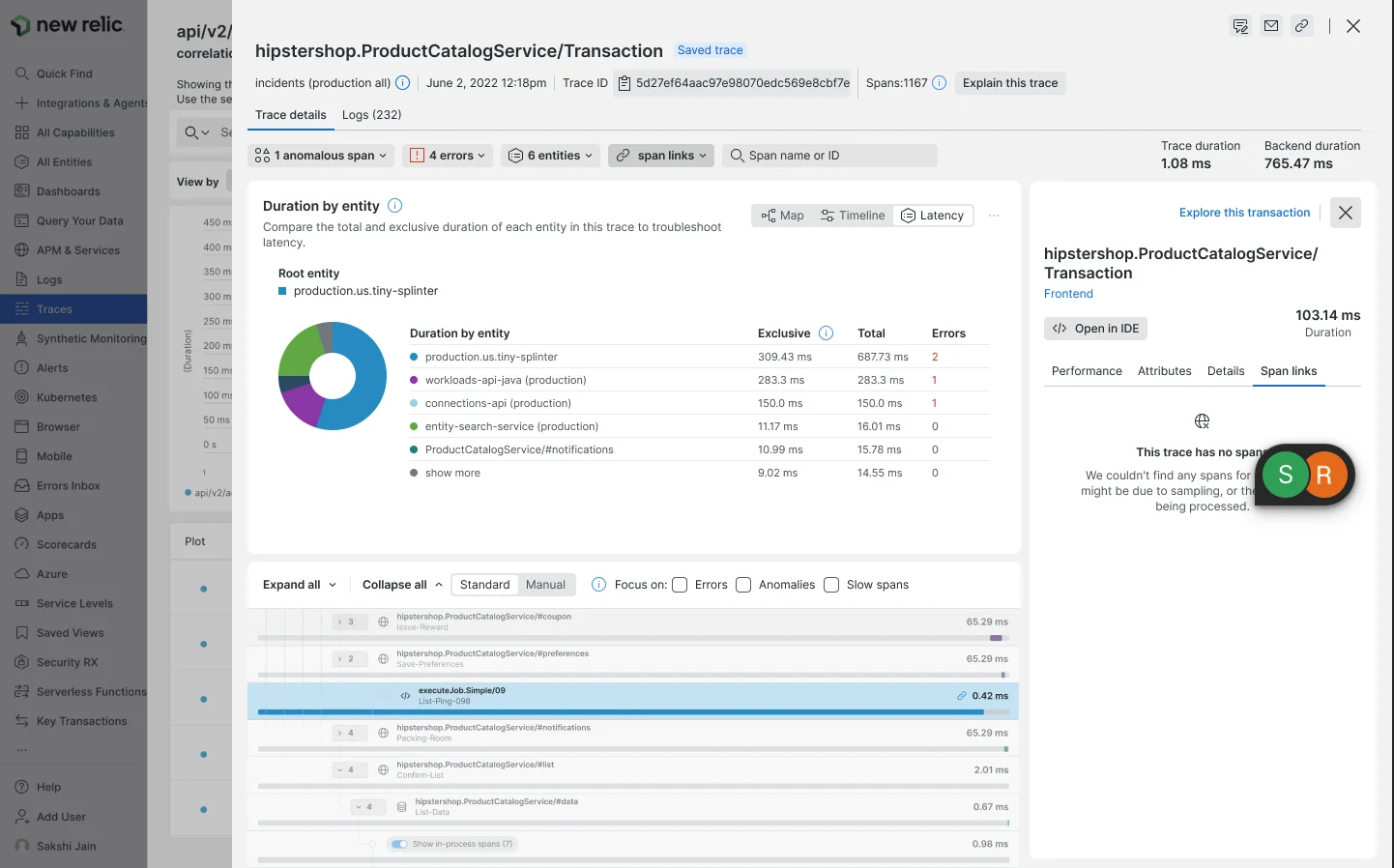
トレースにスパン リンクがない場合、スパン リンク タブにこのメッセージが表示されます。
計装でのスパン リンクの実装の詳細については、トレース用のOpenTelemetryベストプラクティス ガイドを参照してください。
スパン属性
Span データについて詳しく知りたい場合:
- クエリ ビルダーを使用してスパン データを調査します。
- スパンデータに付けられたデフォルトの属性を確認するには、 データ辞書 を使用します。
- これらの属性を使用した NRQL クエリのヘルプについては、これらの サンプル クエリ を確認してください。
関連ログを見る
ログ イン コンテキスト 機能を使用している場合、お客様のトレースにリンクしているログを見ることができます。
- トレースをクリックすると、トレースの詳細ページが表示されます。
- スパンの詳細ページの左上隅にあるLogsタブをクリックします。
- 個々のログメッセージに関する詳細は、そのメッセージを直接クリックしてください。
